Vi kan kontrollera diskutrymme från terminalen och grafiska användargränssnittsbaserade applikationer.
Kommandona som diskuteras i den här artikeln är generiska och kan användas på annan Linux-distribution som Debian, Linux Mint, etc.
Kontrollera diskutrymme från terminalen
Det finns många användbara kommandon för att kontrollera diskutrymme från terminalen. I detta avsnitt kommer vi att diskutera df- och du-kommandona.
Använd kommandot df för att kontrollera diskutrymmet:
Kommandot df (Disk Filesystem) är förinstallerat på Ubuntu 20.04, Ubuntu 20.10 och många andra olika Linux-baserade operativsystem. Kommandot df visar informationen för olika filsystem. Dessutom kan vi använda flera alternativ med det.
Låt oss kontrollera diskutrymmet med df-kommandot enligt följande:
$ df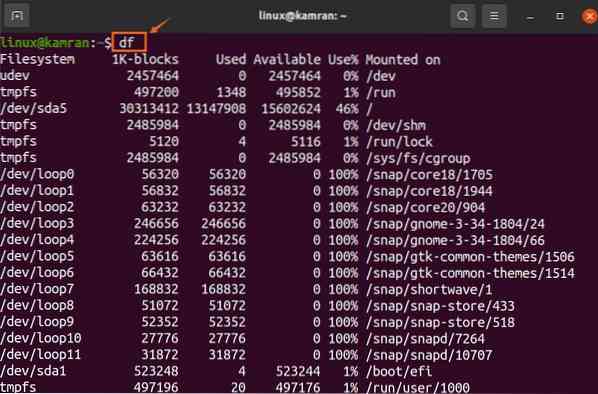
Kommandot df visar det totala använda och tillgängliga utrymmet. Dessutom visar det också det totala använda utrymmet i procent. I den ovan angivna utgången är systemets faktiska disk / dev / sda5. Kommandot df visar skivinformationen i 1k-block, och det är mycket svårt att tolka utdata. Vi kan använda alternativet -h med df-kommandot för att visa information om diskutrymme på ett läsbart sätt, som illustreras i bilden nedan:
$ df -h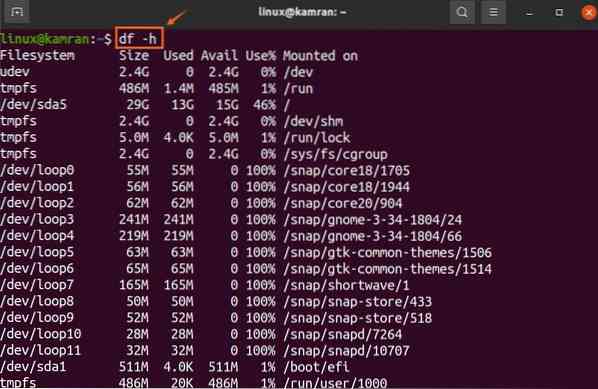
Kommandot df -h visar diskutrymme i gigabyte. I den ovan angivna utgången kan det ses att i filsystemet in / dev / sda är skivans totala storlek 29 gigabyte, medan det använda och tillgängliga utrymmet är 13 respektive 15 gigabyte.
Använd kommandot du för att kontrollera diskutrymmet:
Du-kommandot står för Diskanvändning. Den visar skivinformationen för varje katalog och underkatalog. Låt oss utföra följande du-kommando:
$ du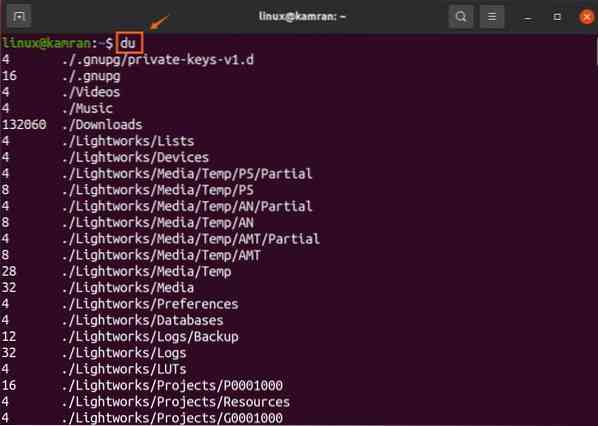
Storleken på kataloger för underkataloger visas i 1k-block.
Alternativet -h kan också användas med du-kommandot för att visa diskinformation på ett läsbart sätt, som visas nedan:
$ du -h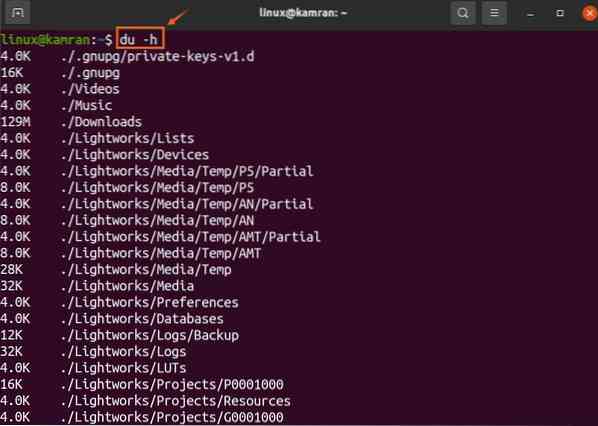
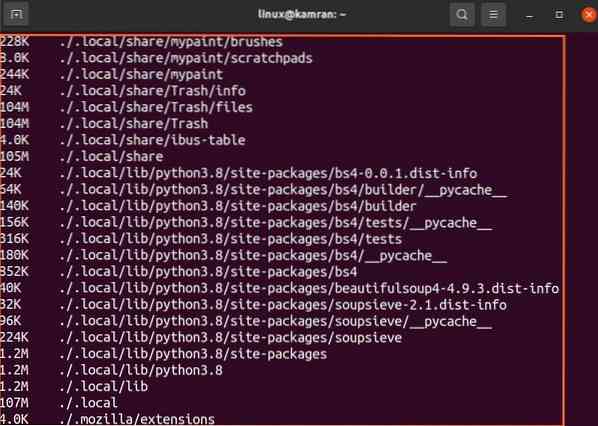
Du -h-kommandot visar diskanvändningen i kilobyte och megabyte.
Kontrollera diskutrymmet från de grafiska applikationerna
Det är väldigt enkelt att kontrollera diskutrymmet med de grafiska användargränssnittsbaserade applikationerna i Ubuntu 20.04 och 20.10. Det finns två grafiska applikationer för kontroll av diskutrymme, dvs.e., Diskanalysator och diskar.
Använda applikationen för analys av diskanvändning:
Öppna applikationsmenyn och sök efter applikationen för analys av diskanvändning.
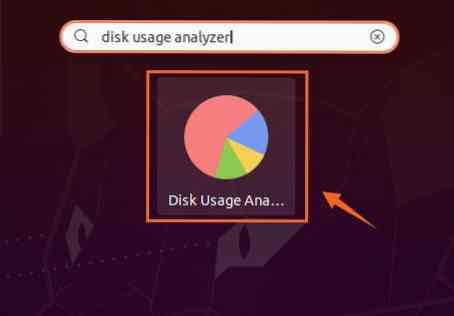
Klicka på ikonen 'Disk Usage Analyzer' för att öppna den. Du kommer att se den faktiska disken med 'Tillgänglig' och 'Totalt utrymme'. Klicka på disken för att se mer information.
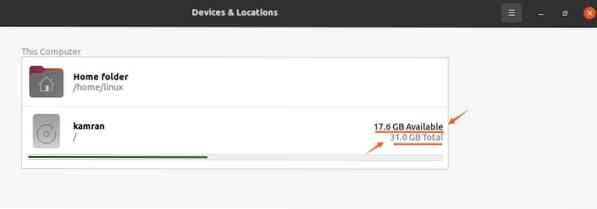
Använda skivverktyget:
Disk GNOME-verktyget är förinstallerat i Ubuntu 20.04 och 20.10. Sök efter "Diskar" i "Applikationsmenyn" och öppna den.
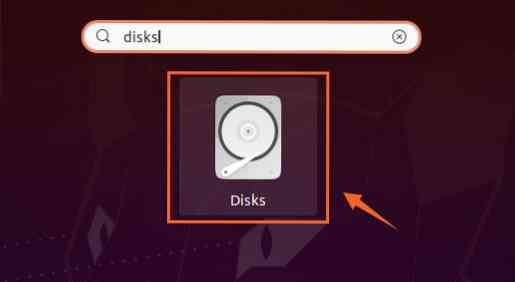
Verktyget "Diskar" visar den totala storleken på disken och ledigt diskutrymme.
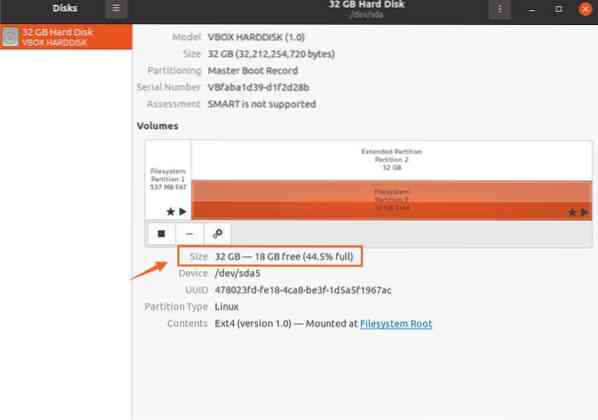
Slutsats:
Kontroll av diskutrymme är en mycket viktig aktivitet för smidig systemanvändning. I Ubuntu 20.04, 20.10 och många Linux-distributioner kan vi kontrollera diskutrymme från kommandoraden och grafiskt. Den här artikeln förklarar kommandon och grafiska applikationer för kontroll av systemdiskanvändningen.
 Phenquestions
Phenquestions


